3dmax教程异形背景造型及软包建模技巧
3dmax异形建模利用Poly制作异形建筑的快速简单教程
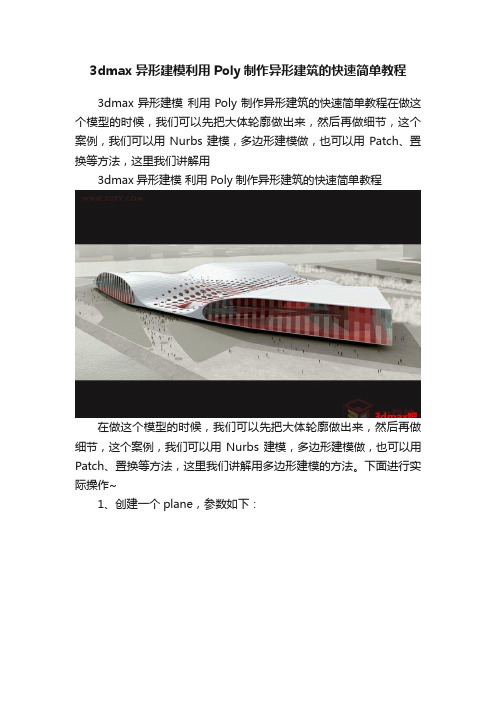
3dmax异形建模利用Poly制作异形建筑的快速简单教程3dmax异形建模利用Poly制作异形建筑的快速简单教程在做这个模型的时候,我们可以先把大体轮廓做出来,然后再做细节,这个案例,我们可以用Nurbs建模,多边形建模做,也可以用Patch、置换等方法,这里我们讲解用3dmax异形建模利用Poly制作异形建筑的快速简单教程在做这个模型的时候,我们可以先把大体轮廓做出来,然后再做细节,这个案例,我们可以用Nurbs建模,多边形建模做,也可以用Patch、置换等方法,这里我们讲解用多边形建模的方法。
下面进行实际操作~1、创建一个plane,参数如下:2、转为poly,画两条线,如图,附加成一条线,把线移动到plane 的上方。
3、找到复合对象中的图形合并,点击拾取图形,拾取刚刚画的线。
我们发现刚刚那条线已经附着在plane上了,我们做这一步是为了得到体育馆的大形,方法不止一种,也可以用多边形切割的方法,大家可以用自己的方法,只要能得到这个形状。
我们把多余的面删掉,得到形状如图:4、用poly里的软选择工具做出下图的形状。
5、选择边界级别,点击外部的边,按住shift往下拖拽。
点击平面化中的Z,使底面变平。
6、右键封口,这样就有了底面。
7、下面我们在模型上开窗,选择面级别,选中要做窗户的面,编辑多边形中的“从边旋转”工具。
把窗户开完,把底面往上拉一些,如图:8、转到顶视图,然后进行截屏。
9、转到Photoshop,打开截图,裁切至适当大小。
10、进入“通道”面板。
新建一通道。
前影色设为白色,用画笔画出大概圆点走势。
(可开启其它通道的眼睛作参考)11、滤镜里“高斯模糊”设一较大的值。
12、按键盘Ctrl+I,反相通道。
13、进入“滤镜->像素化->彩色半调”14、可以设置前影色为白色,利用笔刷工具刷除过多的圆点,按Ctrl不放,鼠标点击Alpha 1,得到选区。
15、返回“图层”面板,新建空白层。
3Dmax建模技巧:掌握高效建模工作流程

3Dmax建模技巧:掌握高效建模工作流程导语:在3Dmax建模中,高效的工作流程对于提高建模效率以及优化建模成果至关重要。
本文将详细介绍掌握高效建模工作流程的步骤和技巧。
一. 计划和准备1. 确定建模需求:在开始建模之前,先确定建模的具体需求,例如建模的场景、物体、材质等。
2. 收集参考资料:通过互联网、图书、照片等途径,收集与建模需求相关的参考资料,以便更好地理解和还原物体。
3. 设计概念草图:根据建模需求和参考资料,通过手绘或者绘图软件绘制出设计概念草图,为建模提供一个明确的方向。
二. 高效的建模技巧1. 使用快捷键:熟练掌握和使用3Dmax中的快捷键,可以大大提高建模速度。
例如,用"Q"键可以快速切换选择和移动工具,用"E"键可以快速切换旋转工具等。
2. 使用基础几何体:在进行建模时,尽量使用3Dmax提供的基础几何体进行模型的创建,可以省去很多时间和精力。
3. 优化拓扑流程:良好的拓扑结构是模型细节和动画表现的基础,遵循以下几个原则来优化拓扑流程:a. 减少顶点:通过合并顶点、降低分辨率等方式来减少模型中的顶点数量,以提高建模和渲染效率。
b. 控制多边形:尽量使用四边形面片,避免使用三角形和多边形面片,以确保模型的光滑和平整。
c. 布尔运算:合理运用布尔运算,通过对不同几何体的组合、切割等操作,快速创建复杂的模型形状。
4. 使用对称工具:对称工具能够帮助用户快速创建对称的模型,使用对称工具可以减少建模时间,并确保对称性。
5. 层次化建模:在建模过程中,使用层次化管理模型的各个部分,可以更好地组织和调整模型的结构和细节。
6. 快速行为和动画:通过预设和动画脚本,可以快速添加模型的行为和动画效果,节省时间和精力。
三. 建模流程实例1. 场景建模:根据建模需求和设计概念草图,创建场景的整体结构,包括地面、建筑物等。
2. 物体建模:根据参考资料和设计概念草图,创建物体的基本结构,然后逐步添加细节和纹理,使其更加逼真。
3Dmax建筑模型制作技巧:创建精美的建筑模型

3Dmax建筑模型制作技巧:创建精美的建筑模型3Dmax作为一种强大的建模软件,被广泛应用于建筑设计和制作建筑模型的工作中。
本文将为大家介绍一些创建精美建筑模型的技巧和步骤。
1. 规划模型:在开始建设建模之前,首先需要根据设计的要求和需求对建模的范围和规模进行规划。
这一步骤非常重要,可以帮助我们更好地了解建模的方向和目标。
2. 收集参考材料:在开始建模之前,收集一些相关的参考材料对于建模的准确性和真实性非常重要。
我们可以通过搜索相关的图像、图纸、照片等来获取参考。
3. 创建基本几何形状:在3Dmax中,可以使用基本的几何形状进行建模。
通过对平面、立方体、圆柱体等基本形状进行编辑和调整,可以创建出基本的建筑结构。
4. 使用修改器:在建模过程中,3Dmax提供了一系列的修改器工具,可以对几何形状进行编辑和调整。
例如,可以使用“编辑多边形”修改器对多边形进行编辑,实现更复杂的建筑形态。
5. 使用线框模型和光滑模型:在建模过程中,可以使用线框模型和光滑模型来展示建筑模型的不同细节。
线框模型可以更清晰地展示建筑的结构,而光滑模型可以展示建筑的外观。
6. 使用纹理和材质:在建模完成后,可以使用3Dmax中的纹理和材质来渲染建筑模型。
选择合适的纹理和材质可以使建筑模型更加逼真和真实。
7. 添加细节:在建模过程中,可以添加一些细节来增加建筑模型的真实感。
例如,可以添加窗户、门、栏杆等元素。
8. 灯光设置:在渲染建筑模型之前,需要进行灯光的设置。
通过调整灯光的位置、亮度和颜色等参数,可以营造出不同的氛围和效果。
9. 相机设置:在渲染建筑模型之前,还需要进行相机的设置。
通过调整相机的位置和角度,可以获得合适的视角和构图。
10. 渲染与输出:在完成建模、纹理设置、灯光设置和相机设置后,就可以进行渲染和输出了。
3Dmax提供了多种渲染模式和输出格式的选择,可以根据需求进行调整和设置。
总结:在使用3Dmax建模过程中,需要注意以下几点:- 了解建模的范围和目标,进行规划和准备工作。
3dmax建模方法

3dmax建模方法
在3ds Max中进行建模可以采用多种方法,以下是一些常用的建模方法:
1. 多边形建模:通过创建基本的多边形面片,然后使用编辑工具,如推拉、拉伸、旋转等来调整和细化模型的形状。
2. NURBS建模:使用NURBS曲线和曲面来创建平滑的曲线和曲面模型。
可以使用NURBS曲线工具创建基本的曲线形状,然后使用拉伸、旋转等工具来调整曲线形状,最后将曲线连接起来形成曲面。
3. 几何体建模:通过直接创建和编辑几何体,如立方体、球体、圆柱等来构建模型。
可以通过改变几何体的大小、旋转、拉伸等属性来调整模型。
4. 棱角连线法:使用基本几何体的边缘进行连线,以创建复杂的几何模型。
可以使用这种方法来构建具有复杂形状的模型,如车身、建筑等。
5. 布尔运算:使用布尔运算可以将多个几何体进行合并、切割、相交等操作,以创建更复杂的几何形状。
6. 插件建模:使用各种插件工具,如ZBrush、Marvelous Designer等,可以创建更具细节和真实感的模型。
以上是一些常见的建模方法,具体的方法和步骤可以根据实际情况和需求来选择和应用。
3DMax中建模工作流程和优化技巧
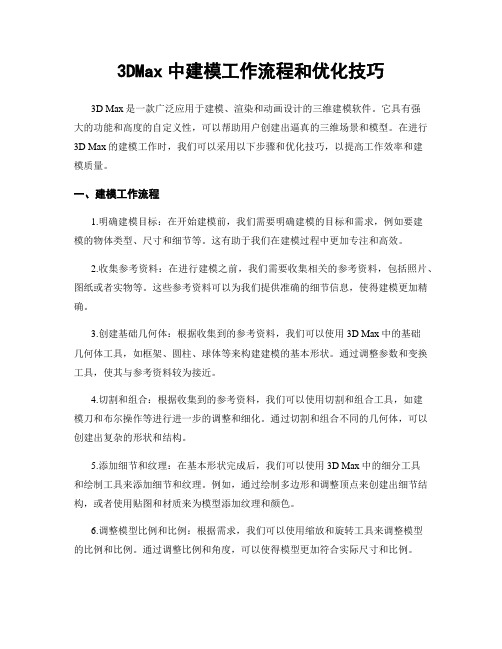
3DMax中建模工作流程和优化技巧3D Max是一款广泛应用于建模、渲染和动画设计的三维建模软件。
它具有强大的功能和高度的自定义性,可以帮助用户创建出逼真的三维场景和模型。
在进行3D Max的建模工作时,我们可以采用以下步骤和优化技巧,以提高工作效率和建模质量。
一、建模工作流程1.明确建模目标:在开始建模前,我们需要明确建模的目标和需求,例如要建模的物体类型、尺寸和细节等。
这有助于我们在建模过程中更加专注和高效。
2.收集参考资料:在进行建模之前,我们需要收集相关的参考资料,包括照片、图纸或者实物等。
这些参考资料可以为我们提供准确的细节信息,使得建模更加精确。
3.创建基础几何体:根据收集到的参考资料,我们可以使用3D Max中的基础几何体工具,如框架、圆柱、球体等来构建建模的基本形状。
通过调整参数和变换工具,使其与参考资料较为接近。
4.切割和组合:根据收集到的参考资料,我们可以使用切割和组合工具,如建模刀和布尔操作等进行进一步的调整和细化。
通过切割和组合不同的几何体,可以创建出复杂的形状和结构。
5.添加细节和纹理:在基本形状完成后,我们可以使用3D Max中的细分工具和绘制工具来添加细节和纹理。
例如,通过绘制多边形和调整顶点来创建出细节结构,或者使用贴图和材质来为模型添加纹理和颜色。
6.调整模型比例和比例:根据需求,我们可以使用缩放和旋转工具来调整模型的比例和比例。
通过调整比例和角度,可以使得模型更加符合实际尺寸和比例。
7.优化网格拓扑:在建模过程中,我们需要保证模型的网格拓扑结构清晰和合理,以便后续的渲染和动画制作。
因此,我们可以使用3D Max中的优化工具,如网格布线和边缘平滑等来优化模型的网格结构。
8.调整渲染设置:在建模完成后,我们可以使用3D Max中的渲染设置工具来调整模型的渲染设置,如光照、阴影和材质等。
通过调整渲染设置,可以使得模型的外观更加真实和逼真。
二、优化技巧1.使用模型库:为了提高建模效率,我们可以使用3D Max中的模型库功能,将经常使用的模型保存为库文件,以便在需要时快速调用。
3DMAX室内建模基础课

四.条纹板造型
三维造型
1.多边形造型制作模型 2.切片修改器 3.进入切片的切片平面 4.自动关键帧设置 5.更改动画曲线 6.快照复制N个数 7.转多边形 8.附加多个 9.进入边 创建图形 10.挤出 不要封口 11.转多边形-边界封口-删除不要边界 12.壳
0
1
第二章 室内异形
墙体拿型方法
多边形拿型、边方向拿型、涡轮平滑拿型、对称拿型
一.多边形拿型
拿型思路
寻找模型规律,分析规律的生成结构。 利用多边形点边面层级的命令,绘制 自己需要的线。 一般常用命令,连接、剪切、插入等。
一.多边形拿型
制作方法
1.平面-大小100X200 分段1X2 2.转多边形 3.选择顶点 连接 4.边分割 5.面倒角 6.面转点 点转边 7.四边形切角 8.阵列复制
多面数平面边界选择 1.软选择移动 2.移动+松弛
一.软包造型墙
图形合并分割法 1.创建平面-ctrl+右键 2.画图形-样条线绘制 3.图形合并-shitf+右键 4.平面拾取图形 5.点层级-1 6.选择2星点相似选择-H 7.点转边-alt+2 8.边循环-alt+t 9.分割-ctrl+e 10.边界-3 11.软选择打开 12.移动即可
异形案例
制作思路
1.六边形拿型 2.插入连边 3.点高低位置一高一低
异形案例
制作思路
变形器制作由大变小的效果。 1.六边形拿型 2.复制一个 3.复制A插入大 4.删面 5.复制B插入小 6.删面 7.复制A变形器拾取复制B 8.变形器100 9.选择点 10.软选择
异形案例
制作思路
随机选择的作用。 1.平面 2.边方向 3.随机移动顶点 4.边切角 打开 5.边界按shitf移动 6.壳
3dmax模型教程
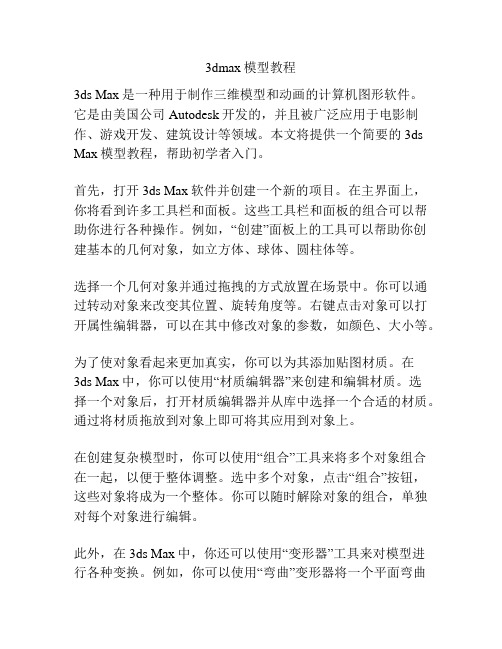
3dmax模型教程3ds Max是一种用于制作三维模型和动画的计算机图形软件。
它是由美国公司Autodesk开发的,并且被广泛应用于电影制作、游戏开发、建筑设计等领域。
本文将提供一个简要的3ds Max模型教程,帮助初学者入门。
首先,打开3ds Max软件并创建一个新的项目。
在主界面上,你将看到许多工具栏和面板。
这些工具栏和面板的组合可以帮助你进行各种操作。
例如,“创建”面板上的工具可以帮助你创建基本的几何对象,如立方体、球体、圆柱体等。
选择一个几何对象并通过拖拽的方式放置在场景中。
你可以通过转动对象来改变其位置、旋转角度等。
右键点击对象可以打开属性编辑器,可以在其中修改对象的参数,如颜色、大小等。
为了使对象看起来更加真实,你可以为其添加贴图材质。
在3ds Max中,你可以使用“材质编辑器”来创建和编辑材质。
选择一个对象后,打开材质编辑器并从库中选择一个合适的材质。
通过将材质拖放到对象上即可将其应用到对象上。
在创建复杂模型时,你可以使用“组合”工具来将多个对象组合在一起,以便于整体调整。
选中多个对象,点击“组合”按钮,这些对象将成为一个整体。
你可以随时解除对象的组合,单独对每个对象进行编辑。
此外,在3ds Max中,你还可以使用“变形器”工具来对模型进行各种变换。
例如,你可以使用“弯曲”变形器将一个平面弯曲为曲面,或者使用“扭曲”变形器将一个对象扭曲为螺旋形状。
当你完成了模型的创建和编辑后,可以通过“渲染”功能来生成最终的图像或动画。
选择“渲染”面板中的相关设置,如分辨率、帧率等。
点击“渲染”按钮即可开始渲染过程。
渲染的时间取决于模型的复杂性和场景的设置。
尽管本文只是简要介绍了3ds Max模型教程的一些基础内容,但它们可以帮助你入门并掌握基本操作。
通过不断练习和学习,你将能够在3ds Max中创建出更加复杂、逼真的三维模型和动画。
综上所述,3ds Max是一款功能强大的三维建模和动画软件。
通过本文的简要指南,你可以快速入门,开始探索和创作各种各样的模型和动画作品。
3Dmax布料模拟技巧:给模型添加柔软的布料效果
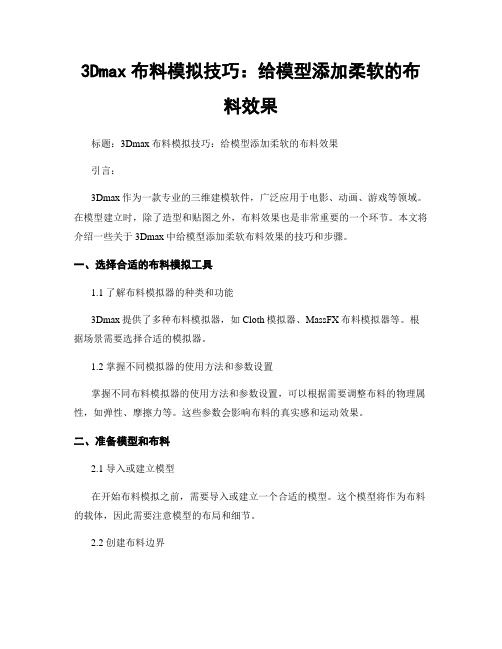
3Dmax布料模拟技巧:给模型添加柔软的布料效果标题:3Dmax布料模拟技巧:给模型添加柔软的布料效果引言:3Dmax作为一款专业的三维建模软件,广泛应用于电影、动画、游戏等领域。
在模型建立时,除了造型和贴图之外,布料效果也是非常重要的一个环节。
本文将介绍一些关于3Dmax中给模型添加柔软布料效果的技巧和步骤。
一、选择合适的布料模拟工具1.1 了解布料模拟器的种类和功能3Dmax提供了多种布料模拟器,如Cloth模拟器、MassFX布料模拟器等。
根据场景需要选择合适的模拟器。
1.2 掌握不同模拟器的使用方法和参数设置掌握不同布料模拟器的使用方法和参数设置,可以根据需要调整布料的物理属性,如弹性、摩擦力等。
这些参数会影响布料的真实感和运动效果。
二、准备模型和布料2.1 导入或建立模型在开始布料模拟之前,需要导入或建立一个合适的模型。
这个模型将作为布料的载体,因此需要注意模型的布局和细节。
2.2 创建布料边界在布料模拟前,需要为模型创建布料边界。
通过选择模型的边缘,可以将其设定为边界,并确保在布料运动过程中不穿越模型表面。
三、调整布料模拟器参数3.1 设置模拟器类型和参数打开所选的布料模拟器界面,设置模拟器的类型、质量以及其他相关参数。
根据布料的特性和场景需求进行合理的调整。
3.2 调整布料材质和纹理通过调整布料模拟器的材质和纹理,可以增加布料的真实感。
可以使用3Dmax 自带的材质库,也可以导入外部材质。
四、模拟布料运动4.1 添加运动关键帧通过在时间轴上添加关键帧,设置布料在不同时间点的位置和形态变化。
可以手动调整关键帧,也可以使用3Dmax自带的动画曲线编辑器实现更精确的调整。
4.2 调整碰撞体和碰撞参数如果需要模拟布料与其他物体的碰撞效果,可以在场景中添加相应的碰撞体,并设置碰撞参数。
这样可以让布料在与其他物体接触时产生真实的反应。
五、调整和优化布料效果5.1 优化碰撞和布料的交互效果观察布料与其他物体的交互效果,根据需要调整碰撞体的形状、位置和布料的材质和参数,使其更加符合实际。
3dmax建模实例教程

3dmax建模实例教程3ds Max是一种强大的三维建模软件,可以用于创建各种虚拟世界的场景和物体。
本文将为您介绍一个3ds Max的建模实例教程,帮助您了解如何使用3ds Max进行建模。
首先,打开3ds Max软件,并选择一个新建模型的文件。
在3ds Max界面的左侧菜单栏中,有许多不同的建模工具和选项可供选择。
我们将选择其中一个基本的建模工具,例如“盒子”工具。
在工具栏上选择“盒子”工具,并在视图窗口中绘制一个盒子的形状。
通过拖拽鼠标可以调整盒子的大小和形状。
你可以通过在属性编辑器中修改盒子的参数来调整盒子的细节,如宽度、高度和深度。
接下来,我们将给盒子添加一些细节,使其看起来更真实。
我们可以通过选择“编辑多边形”工具来进一步编辑盒子的顶点、边和面。
通过这些工具,我们可以将盒子的形状和细节调整到所需的样子。
如果您想要给盒子添加一些颜色,可以在属性编辑器中选择“材质编辑器”选项卡。
您可以选择一个预置的材质,并将其应用于盒子的表面。
您还可以调整材质的光滑度、反射率和透明度等参数。
除了盒子外,3ds Max还提供了许多其他的建模工具和选项。
您可以使用这些工具来创建不同形状的物体,如球体、圆柱体、锥体等。
在调整建模中的每个对象时,您可以使用3ds Max提供的各种工具来旋转、移动和缩放物体。
最后,您可以通过将场景渲染为图像或动画,以查看您的3ds Max建模效果。
您可以选择使用内置的渲染器来渲染您的场景,也可以导入其他的渲染器来获得更高质量的渲染效果。
总结起来,本文向您展示了一个3ds Max的建模实例教程。
通过使用不同的建模工具和选项,您可以创建出各种各样的虚拟场景和物体。
希望这个教程能够帮助您入门3ds Max建模,并激发您对三维建模的兴趣。
3DMAX多功能制作客厅电视背景墙模型
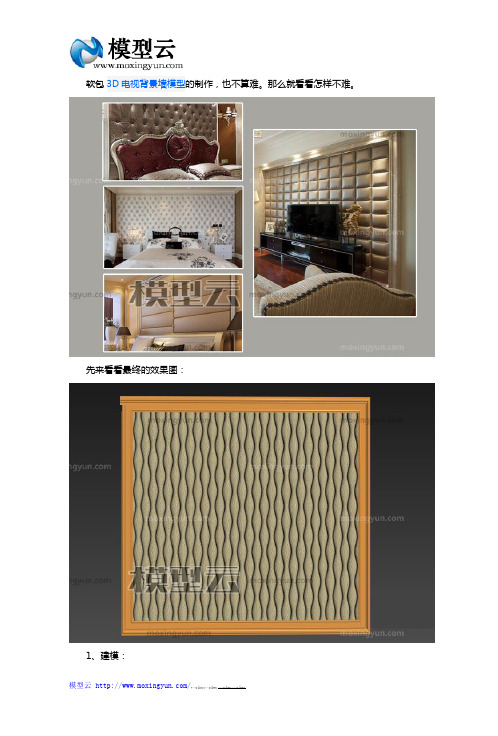
软包3D电视背景墙模型的制作,也不算难。
那么就看看怎样不难。
先来看看最终的效果图:
1、建模:
2、在顶视图创建圆柱体,参数为:半径20、高度2000、高度片段划分:100。
3、在修改命令面板中加入FFD(长方体)。
4、右键点击百分比捕捉切换,把百分比参数改为200,关闭。
5、
6、打开捕捉,按住shift移动3DMAX复制一个错位的
7、一起按住shift移动复制
8、点击物体右击转换成可编辑多边形,选择附加,附加所以物体。
9、在修改命令面板中添加切片命令,选择移除底部。
10、再在修改命令面板中添加切片命令,进入平面级别,选择移除顶部命令。
11、最后在简单的制作一个框,附于物体材质,在这里我给了里面软包材质为米色的皮革。
3dmax软包制作教程
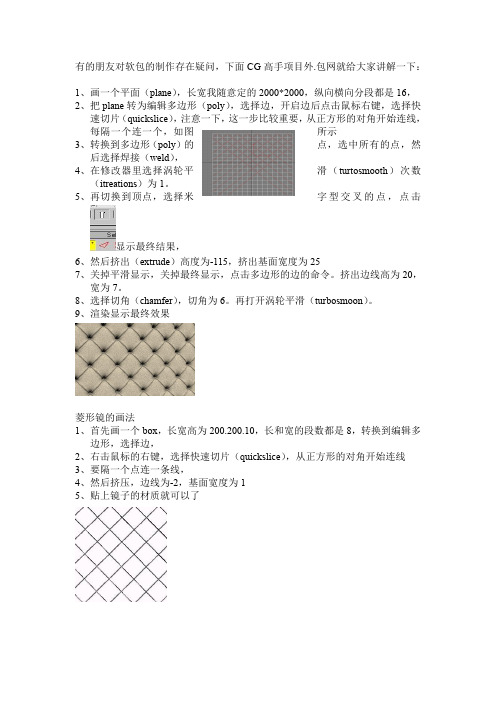
有的朋友对软包的制作存在疑问,下面CG高手项目外.包网就给大家讲解一下:1、画一个平面(plane),长宽我随意定的2000*2000,纵向横向分段都是16,2、把plane转为编辑多边形(poly),选择边,开启边后点击鼠标右键,选择快速切片(quickslice),注意一下,这一步比较重要,从正方形的对角开始连线,每隔一个连一个,如图所示3、转换到多边形(poly)的点,选中所有的点,然后选择焊接(weld),4、在修改器里选择涡轮平滑(turtosmooth)次数(itreations)为1。
5、再切换到顶点,选择米字型交叉的点,点击显示最终结果,6、然后挤出(extrude)高度为-115,挤出基面宽度为257、关掉平滑显示,关掉最终显示,点击多边形的边的命令。
挤出边线高为20,宽为7。
8、选择切角(chamfer),切角为6。
再打开涡轮平滑(turbosmoon)。
9、渲染显示最终效果菱形镜的画法1、首先画一个box,长宽高为200.200.10,长和宽的段数都是8,转换到编辑多边形,选择边,2、右击鼠标的右键,选择快速切片(quickslice),从正方形的对角开始连线3、要隔一个点连一条线,4、然后挤压,边线为-2,基面宽度为15、贴上镜子的材质就可以了枕头的制作1、画一个200*300的box,段数都为20,给长方体赋予软体熟悉到修改面板调两个地方一个是勾选complex force model,另一个勾选avoid self-interctions2、再创建一个软体集合,一切准备好后,准备模拟运算3、点击动力学模拟,4、预览模拟界面,按p建进行模拟运算5、运算开始,知道满意为止6、7、选择max里面的Updatemax导出模拟后的模型就可以了,8、修改枕头,进行编辑多边形,点f4显示边,选择边,先选枕头边缘上的边,然后循环(loop)知道选中一周,按ctrl键选面,选择extrude,勾选localnomal,调整高度,然后确定,用缩放工具压扁,9、枕头完成。
3dmax基础建模教程
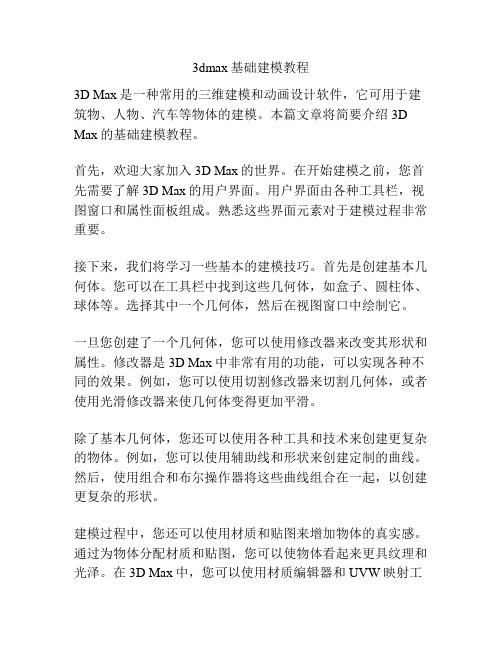
3dmax基础建模教程3D Max是一种常用的三维建模和动画设计软件,它可用于建筑物、人物、汽车等物体的建模。
本篇文章将简要介绍3D Max的基础建模教程。
首先,欢迎大家加入3D Max的世界。
在开始建模之前,您首先需要了解3D Max的用户界面。
用户界面由各种工具栏,视图窗口和属性面板组成。
熟悉这些界面元素对于建模过程非常重要。
接下来,我们将学习一些基本的建模技巧。
首先是创建基本几何体。
您可以在工具栏中找到这些几何体,如盒子、圆柱体、球体等。
选择其中一个几何体,然后在视图窗口中绘制它。
一旦您创建了一个几何体,您可以使用修改器来改变其形状和属性。
修改器是3D Max中非常有用的功能,可以实现各种不同的效果。
例如,您可以使用切割修改器来切割几何体,或者使用光滑修改器来使几何体变得更加平滑。
除了基本几何体,您还可以使用各种工具和技术来创建更复杂的物体。
例如,您可以使用辅助线和形状来创建定制的曲线。
然后,使用组合和布尔操作器将这些曲线组合在一起,以创建更复杂的形状。
建模过程中,您还可以使用材质和贴图来增加物体的真实感。
通过为物体分配材质和贴图,您可以使物体看起来更具纹理和光泽。
在3D Max中,您可以使用材质编辑器和UVW映射工具来添加材质和贴图。
最后,您可以使用灯光和相机来渲染场景。
通过调整灯光的颜色、强度和位置,您可以为场景增添适当的氛围。
通过设置相机的焦距和视角,您可以改变渲染图像的效果。
这个基础建模教程只是一个入门,希望能为您提供一些基本的技巧和知识。
3D Max是一款功能强大的软件,掌握它需要时间和实践。
通过学习更多的教程和尝试不同的建模项目,您将逐渐提高您的建模技能。
总结一下,通过学习3D Max的基础建模教程,您将了解到3D Max的用户界面、基本几何体的创建和修改、使用辅助线和形状创建复杂的物体、为物体添加材质和贴图以及使用灯光和相机渲染场景。
希望这些技巧能帮助您在3D Max中进行建模和设计。
3Dmax中利用网格平滑、细分制作异形建筑
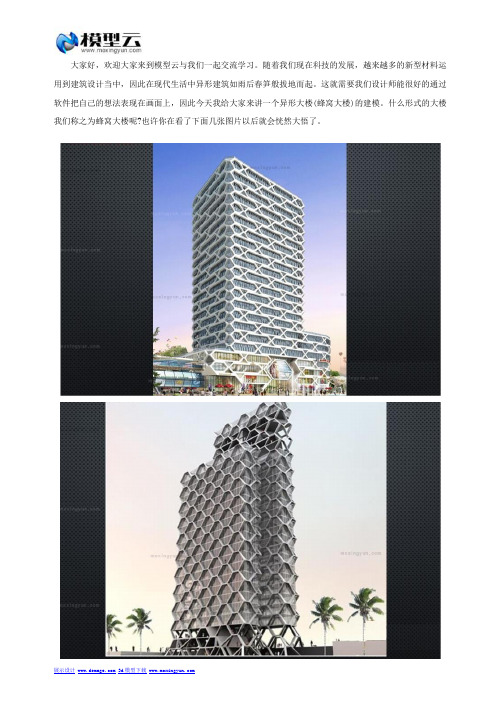
大家好,欢迎大家来到模型云与我们一起交流学习。
随着我们现在科技的发展,越来越多的新型材料运用到建筑设计当中,因此在现代生活中异形建筑如雨后春笋般拔地而起。
这就需要我们设计师能很好的通过软件把自己的想法表现在画面上,因此今天我给大家来讲一个异形大楼(蜂窝大楼)的建模。
什么形式的大楼我们称之为蜂窝大楼呢?也许你在看了下面几张图片以后就会恍然大悟了。
那么现在我们就着手建造一个蜂窝大楼的外观吧,打开3Dmax在顶视图创建一个平面,参数如下:点击右键转换成可编辑多边形,进入面级别,选中创建楼体的面(可根据设计需要自己选择合适的面)。
然后选择挤出命令后面的按钮,因为我们要建的是一个摩天大楼,所以这里挤出的高度可以大一些,挤出6000然后点击确定。
进入边级别,选择连接命令,把连接的边数设成10。
在这里要建造的是一个扭曲的蜂窝建筑,所以接下来给楼体增加一个扭曲的命令,设置参数如下:给物体加一个细分,然后在添加一个网格平滑命令,把细分方式改为经典,平滑参数的强度改为1,这时你就可以观察到物体表面出现蜂窝的形状。
再次进入细分把细分值调的稍高一些,为了不出现死机的现象,可以直接在数值框中输入数值,然后点击回车。
为了使物体表面更加光滑,布线更加有秩序,接下来需要给物体追加一个顶点焊接命令。
调整阀值如下:点击鼠标右键转化成可编辑多边形,进入面级别,选择插入命令,插入数值为55接下来我们需要把插入的面从物体上分离出来,在选中插入的面的情况下,选择分离命令。
然后把分离出来的面添加一个壳的(使物体有一定的厚度)下面选择骨骼同样给它追加一个壳的命令,参数如下:为了是物体更加圆滑一下,我们给骨骼增加一个网格平滑命令,参数如下:下面需要给大楼的整体造型进行一下最后的调整,选择两个物体进行成组命令,然后再修改命令面板中添加一个锥化命令,进行调节,参数如下:最后我们给物体一个材质最终效果如下:这样一个异形建筑的外观就制作完成了,通过上面的学习我们可以发现,异形建筑建模并不难,只要命令熟悉就可以很容易的制作出来。
3dmax建模教程异形一体化造型之参数化异形椅子模型制作教程

3dmax建模教程异形一体化造型之参数化异形椅子模型制作教程文章名称:“3dmax建模教程异形一体化造型之参数化异形椅子模型制作教程”,您有不懂之处可以在文章末尾参与回复提问喔。
3dmax建模教程异形一体化造型之参数化异形椅子模型制作教程雕琢以华丽的流线形状,看起来好像是在流动一般,这就是「流体长椅」。
看这未来感的设计已经从尖端的好莱坞电影渗透进日常公共坐具了~建模思路是从“体”至“线”再到“实体线”,比较常见的是通过晶格、或者平面镂空贴图的形式,以前流行一句话,没有什么是一张贴图搞不定的,如果有,就用2张,其实贴图功能也很强大的。
那么这把“鳄鱼椅”我们会用poly建模结合批量横截面插件来实现。
建模思路快速GET:①BOX②可编辑多边形③网格平滑④批量横截面⑤加壳3分钟小编手把手教你吧!一步两步望着天,我们开始吧!1.创建一个BOX你懂得,直接转化为可编辑多边形。
2.挤出面+面移动3.连接线(connect edges)4.挤出面5.挤出面调整形态6.对中间需要拱形的部分加线7.对照照片调整形体8.选中前面的面插入(insert)+桥接(bridge)9.加网格平滑Meshsmooth10.在边级别下调整边的权重(Weight)和折缝值(Crease)11.添加FFD3X3X3,调整形态12.使用批量横截面插件,点我下载→批量获取截面 by小一.zip在X轴方向,设置平分截面数量,并自动生成横向线条13.转化为可编辑样线条,在点级别下,对所有的点进行焊接,焊接值适当调整14.加一个壳命令(shell),设置挤出值15.对照形态对整体造型进行调节最后出来的造型!!使用同样的方法继续创建其他的参数化椅子,3d学苑设计灵感版块也有类似的一体化的装置造型!搜索“艺术长凳”也可以找到Oleg Soroko设计的3D艺术凳子模型哦!赶紧脑洞大开,天马行空地创建你喜欢的参数化造型吧!。
3dmax高级建模教程
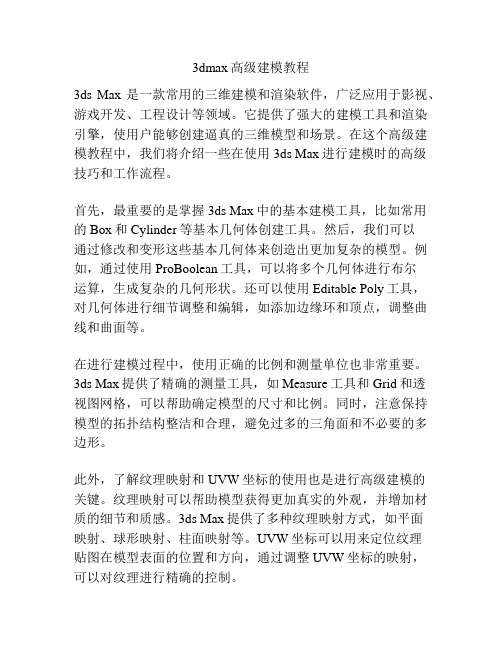
3dmax高级建模教程3ds Max是一款常用的三维建模和渲染软件,广泛应用于影视、游戏开发、工程设计等领域。
它提供了强大的建模工具和渲染引擎,使用户能够创建逼真的三维模型和场景。
在这个高级建模教程中,我们将介绍一些在使用3ds Max进行建模时的高级技巧和工作流程。
首先,最重要的是掌握3ds Max中的基本建模工具,比如常用的Box和Cylinder等基本几何体创建工具。
然后,我们可以通过修改和变形这些基本几何体来创造出更加复杂的模型。
例如,通过使用ProBoolean工具,可以将多个几何体进行布尔运算,生成复杂的几何形状。
还可以使用Editable Poly工具,对几何体进行细节调整和编辑,如添加边缘环和顶点,调整曲线和曲面等。
在进行建模过程中,使用正确的比例和测量单位也非常重要。
3ds Max提供了精确的测量工具,如Measure工具和Grid和透视图网格,可以帮助确定模型的尺寸和比例。
同时,注意保持模型的拓扑结构整洁和合理,避免过多的三角面和不必要的多边形。
此外,了解纹理映射和UVW坐标的使用也是进行高级建模的关键。
纹理映射可以帮助模型获得更加真实的外观,并增加材质的细节和质感。
3ds Max提供了多种纹理映射方式,如平面映射、球形映射、柱面映射等。
UVW坐标可以用来定位纹理贴图在模型表面的位置和方向,通过调整UVW坐标的映射,可以对纹理进行精确的控制。
另外,使用辅助工具和插件可以提高建模效率和准确性。
3ds Max中有许多常用的插件和脚本,如PolyBoost、Quad Chamfer、Mesh Toolkit等,它们可以加快建模速度和提供额外的功能。
另外,了解如何使用3ds Max的层组织和命名工具可以提高项目管理和文件组织的效率。
最后,进行高级建模时,不断地练习和实践是提高技能的关键。
尝试模仿现实世界中的物体和场景,以及研究其他建模艺术家的作品,会为你提供宝贵的参考和灵感。
还可以参加3ds Max的培训课程和教程,以获得更深入的学习和指导。
3dmax建模技巧

3dmax建模技巧3DMax建模技巧3DMax是一款广泛应用于建筑设计、工业设计、动画制作等领域的三维建模软件。
通过3DMax可以实现高质量的建筑模型、产品模型、角色模型等创作,为用户提供了强大的创意展现和设计能力。
在使用3DMax进行建模过程中,掌握一些技巧能够提高工作效率并获得更好的效果。
本文将介绍一些常用的3DMax建模技巧,帮助读者更好地利用这款软件进行建模工作。
1.组织好场景在开始建模之前,首先要组织好场景。
这包括控制好场景的尺寸、摄像机的位置和光照设置。
尺寸的准确性对于建模非常重要,尤其是在建筑或产品设计中。
摄像机的位置和角度直接影响到模型的展示效果,要根据需要进行调整。
灯光的设置也需要根据场景的需求进行合理布置,使得模型的细节能够得到充分的展现。
2.使用基本几何体在建模过程中,使用基本几何体是提高效率的关键。
3DMax提供了多种基本几何体,如立方体、球体、圆柱体等。
通过这些基本几何体可以快速创建出各种形状,然后再进行进一步的修改和细化。
例如,可以使用立方体创建建筑物的整体形状,然后再对其进行分割和细节处理。
3.使用对称和镜像对称和镜像是快速建模的重要技巧。
在建模过程中,对称的使用可以减少重复工作。
例如,如果需要制作一对对称的建筑物或产品,只需要建立一个模型,然后通过复制和镜像等操作得到另一侧的模型。
这样可以省去很多重复的操作,并且能够确保对称性的一致性。
4.使用模型复制和阵列模型复制和阵列是快速生成重复模型的技巧。
在建模过程中,经常需要制作一些重复的模型,如楼梯、窗户、树木等。
通过模型复制和阵列功能,可以快速生成多个相同或相似的模型。
例如,可以复制一个窗户模型,然后使用阵列功能在建筑的多个位置生成窗户。
5.利用曲线和形状展开模型曲线和形状的使用可以帮助我们更好地建模。
在建模过程中,可以使用曲线和形状来定义模型的轮廓和表面曲线。
例如,可以使用贝塞尔曲线来定义一个汽车的车身曲线,然后再通过曲面生成工具将其转化为实体模型。
3dmax异形教程异形曲面建筑建模模型快速建模教程
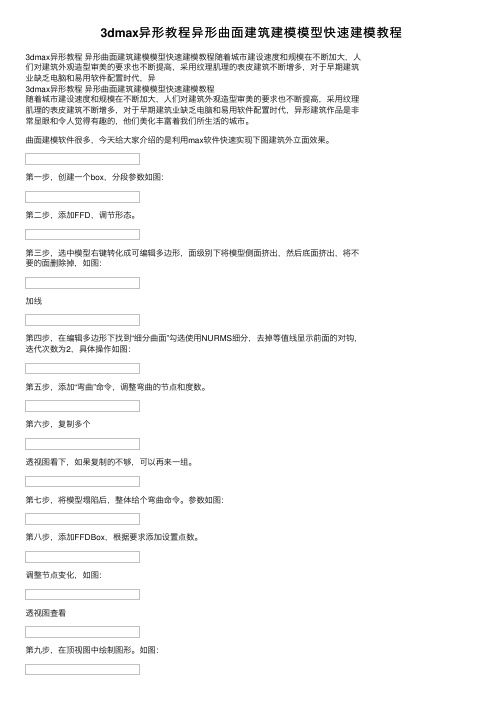
3dmax异形教程异形曲⾯建筑建模模型快速建模教程3dmax异形教程异形曲⾯建筑建模模型快速建模教程随着城市建设速度和规模在不断加⼤,⼈们对建筑外观造型审美的要求也不断提⾼,采⽤纹理肌理的表⽪建筑不断增多,对于早期建筑业缺乏电脑和易⽤软件配置时代,异3dmax异形教程异形曲⾯建筑建模模型快速建模教程随着城市建设速度和规模在不断加⼤,⼈们对建筑外观造型审美的要求也不断提⾼,采⽤纹理肌理的表⽪建筑不断增多,对于早期建筑业缺乏电脑和易⽤软件配置时代,异形建筑作品是⾮常显眼和令⼈觉得有趣的,他们美化丰富着我们所⽣活的城市。
曲⾯建模软件很多,今天给⼤家介绍的是利⽤max软件快速实现下图建筑外⽴⾯效果。
第⼀步,创建⼀个box,分段参数如图:第⼆步,添加FFD,调节形态。
第三步,选中模型右键转化成可编辑多边形,⾯级别下将模型侧⾯挤出,然后底⾯挤出,将不要的⾯删除掉,如图:加线第四步,在编辑多边形下找到“细分曲⾯”勾选使⽤NURMS细分,去掉等值线显⽰前⾯的对钩,迭代次数为2,具体操作如图:第五步,添加“弯曲”命令,调整弯曲的节点和度数。
第六步,复制多个透视图看下,如果复制的不够,可以再来⼀组。
第七步,将模型塌陷后,整体给个弯曲命令。
参数如图:第⼋步,添加FFDBox,根据要求添加设置点数。
调整节点变化,如图:透视图查看第九步,在顶视图中绘制图形。
如图:第⼗步,模型添加路径变形。
拾取刚才所画的样条线,然后点击转到路径,调整相应参数如图:第⼗⼀步,给养条线添加“格式化样条线”命令,调整模型在线上的位置。
基本外⽴⾯形态完成,看下效果。
更加细致需要初期的慢慢调整形态,简单与⼤家介绍了建类似模型的思路,希望能对你有所帮助。
思路很简单,如果有⼈在群⾥问的话,基本应该是四个字就能明⽩类似模型思路“路径变形”。
包括“轮胎、螺母、镂空花瓶等等……”建模思路都是如此,练习着来做⼏个你联想到的吧!。
3dmax建模教程异形模型制作用另一种曲面渐变的建模方法教程
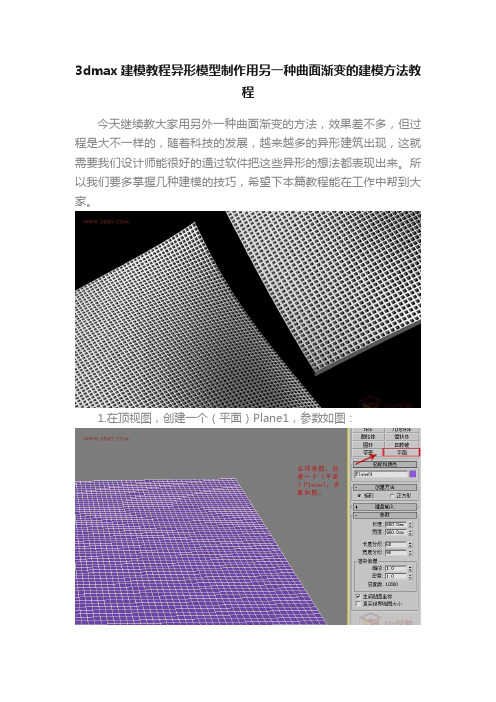
3dmax建模教程异形模型制作用另一种曲面渐变的建模方法教程今天继续教大家用另外一种曲面渐变的方法,效果差不多,但过程是大不一样的,随着科技的发展,越来越多的异形建筑出现,这就需要我们设计师能很好的通过软件把这些异形的想法都表现出来。
所以我们要多掌握几种建模的技巧,希望下本篇教程能在工作中帮到大家。
1.在顶视图,创建一个(平面)Plane1,参数如图:2.再复制一个(平面)Plane2,隐藏起来,会在后面待用。
3.将PLANE1转为可编辑多边形。
4.把可编辑多边形物体选择多边形的面层级。
5.选择倒角Bevel,参数如图:6.为了更好的观察选中PLANE1,按ALT+X让它透明显示。
7.调出之前隐藏起来复制的(平面)PLANE2,把它转为可编辑多边形。
8.选择全部的面,点击插入(Inset)参数如图。
(这里的inset是为了避免后面布尔运算出错,所以数值尽量少)9.CTRI+I反选所选择的面。
10.DEL删除,结果如图:11.给Plane2加个FFD444。
12.调整FFD曲面,效果如图:13.调整造型后,再次转为可编辑多边形。
14.按键盘上的3切到边界层级,然后CTRL+A全选所有的边界。
15.按住SHIFT键沿轴拖拉。
16.加封口,将封口所得到的面Z轴平面化,得到如图所示的BOX 堆。
17.应用布尔运算,Plane1拾取减去Plane2。
18.执行布尔运算后的效果。
19.将布尔结果转为可编辑多边形,Z轴方向压平,切到正视图看看效果。
20.压平效果后的效果。
21.选择多边形中的所有“边界”层级,给每一个四方孔做圆角。
22.点选(环形)选择更多的边线。
23.按环形选择完后,再选择(连接)Connect,如图参数如下:24.加入涡轮平滑命令。
25.加入(涡轮平滑)命令,勾选(等值线显示),不显示高参线。
26.效果完成,做个曲面,再给个厚度,模型需要精确的控制渐变的效果。
27.其实这个教程很简单,大家掌握几个关键的环节就可以做出来,快快动手试试吧!。
- 1、下载文档前请自行甄别文档内容的完整性,平台不提供额外的编辑、内容补充、找答案等附加服务。
- 2、"仅部分预览"的文档,不可在线预览部分如存在完整性等问题,可反馈申请退款(可完整预览的文档不适用该条件!)。
- 3、如文档侵犯您的权益,请联系客服反馈,我们会尽快为您处理(人工客服工作时间:9:00-18:30)。
江西省南昌市2015-2016学年度第一学期期末试卷(江西师大附中使用)高三理科数学分析一、整体解读试卷紧扣教材和考试说明,从考生熟悉的基础知识入手,多角度、多层次地考查了学生的数学理性思维能力及对数学本质的理解能力,立足基础,先易后难,难易适中,强调应用,不偏不怪,达到了“考基础、考能力、考素质”的目标。
试卷所涉及的知识内容都在考试大纲的范围内,几乎覆盖了高中所学知识的全部重要内容,体现了“重点知识重点考查”的原则。
1.回归教材,注重基础试卷遵循了考查基础知识为主体的原则,尤其是考试说明中的大部分知识点均有涉及,其中应用题与抗战胜利70周年为背景,把爱国主义教育渗透到试题当中,使学生感受到了数学的育才价值,所有这些题目的设计都回归教材和中学教学实际,操作性强。
2.适当设置题目难度与区分度选择题第12题和填空题第16题以及解答题的第21题,都是综合性问题,难度较大,学生不仅要有较强的分析问题和解决问题的能力,以及扎实深厚的数学基本功,而且还要掌握必须的数学思想与方法,否则在有限的时间内,很难完成。
3.布局合理,考查全面,着重数学方法和数学思想的考察在选择题,填空题,解答题和三选一问题中,试卷均对高中数学中的重点内容进行了反复考查。
包括函数,三角函数,数列、立体几何、概率统计、解析几何、导数等几大版块问题。
这些问题都是以知识为载体,立意于能力,让数学思想方法和数学思维方式贯穿于整个试题的解答过程之中。
二、亮点试题分析1.【试卷原题】11.已知,,A B C 是单位圆上互不相同的三点,且满足AB AC →→=,则AB AC →→⋅的最小值为( )A .14-B .12-C .34-D .1-【考查方向】本题主要考查了平面向量的线性运算及向量的数量积等知识,是向量与三角的典型综合题。
解法较多,属于较难题,得分率较低。
【易错点】1.不能正确用OA ,OB ,OC 表示其它向量。
2.找不出OB 与OA 的夹角和OB 与OC 的夹角的倍数关系。
【解题思路】1.把向量用OA ,OB ,OC 表示出来。
2.把求最值问题转化为三角函数的最值求解。
【解析】设单位圆的圆心为O ,由AB AC →→=得,22()()OB OA OC OA -=-,因为1OA OB OC ===,所以有,OB OA OC OA ⋅=⋅则()()AB AC OB OA OC OA ⋅=-⋅-2OB OC OB OA OA OC OA =⋅-⋅-⋅+ 21OB OC OB OA =⋅-⋅+设OB 与OA 的夹角为α,则OB 与OC 的夹角为2α所以,cos 22cos 1AB AC αα⋅=-+2112(cos )22α=--即,AB AC ⋅的最小值为12-,故选B 。
【举一反三】【相似较难试题】【2015高考天津,理14】在等腰梯形ABCD 中,已知//,2,1,60AB DC AB BC ABC ==∠= ,动点E 和F 分别在线段BC 和DC 上,且,1,,9BE BC DF DC λλ==则AE AF ⋅的最小值为 .【试题分析】本题主要考查向量的几何运算、向量的数量积与基本不等式.运用向量的几何运算求,AE AF ,体现了数形结合的基本思想,再运用向量数量积的定义计算AE AF ⋅,体现了数学定义的运用,再利用基本不等式求最小值,体现了数学知识的综合应用能力.是思维能力与计算能力的综合体现. 【答案】2918【解析】因为1,9DF DC λ=12DC AB =,119199918CF DF DC DC DC DC AB λλλλλ--=-=-==, AE AB BE AB BC λ=+=+,19191818AF AB BC CF AB BC AB AB BC λλλλ-+=++=++=+,()221919191181818AE AF AB BC AB BC AB BC AB BCλλλλλλλλλ+++⎛⎫⎛⎫⋅=+⋅+=+++⋅⋅ ⎪ ⎪⎝⎭⎝⎭19199421cos1201818λλλλ++=⨯++⨯⨯⨯︒2117172992181818λλ=++≥+= 当且仅当2192λλ=即23λ=时AE AF ⋅的最小值为2918. 2.【试卷原题】20. (本小题满分12分)已知抛物线C 的焦点()1,0F ,其准线与x 轴的交点为K ,过点K 的直线l 与C 交于,A B 两点,点A 关于x 轴的对称点为D . (Ⅰ)证明:点F 在直线BD 上; (Ⅱ)设89FA FB →→⋅=,求BDK ∆内切圆M 的方程. 【考查方向】本题主要考查抛物线的标准方程和性质,直线与抛物线的位置关系,圆的标准方程,韦达定理,点到直线距离公式等知识,考查了解析几何设而不求和化归与转化的数学思想方法,是直线与圆锥曲线的综合问题,属于较难题。
【易错点】1.设直线l 的方程为(1)y m x =+,致使解法不严密。
2.不能正确运用韦达定理,设而不求,使得运算繁琐,最后得不到正确答案。
【解题思路】1.设出点的坐标,列出方程。
2.利用韦达定理,设而不求,简化运算过程。
3.根据圆的性质,巧用点到直线的距离公式求解。
【解析】(Ⅰ)由题可知()1,0K -,抛物线的方程为24y x =则可设直线l 的方程为1x my =-,()()()112211,,,,,A x y B x y D x y -,故214x my y x =-⎧⎨=⎩整理得2440y my -+=,故121244y y m y y +=⎧⎨=⎩则直线BD 的方程为()212221y y y y x x x x +-=--即2222144y y y x y y ⎛⎫-=- ⎪-⎝⎭令0y =,得1214y yx ==,所以()1,0F 在直线BD 上.(Ⅱ)由(Ⅰ)可知121244y y m y y +=⎧⎨=⎩,所以()()212121142x x my my m +=-+-=-,()()1211111x x my my =--= 又()111,FA x y →=-,()221,FB x y →=-故()()()21212121211584FA FB x x y y x x x x m →→⋅=--+=-++=-,则28484,93m m -=∴=±,故直线l 的方程为3430x y ++=或3430x y -+=213y y -===±,故直线BD 的方程330x -=或330x -=,又KF 为BKD ∠的平分线,故可设圆心()(),011M t t -<<,(),0M t 到直线l 及BD 的距离分别为3131,54t t +--------------10分 由313154t t +-=得19t =或9t =(舍去).故圆M 的半径为31253t r +== 所以圆M 的方程为221499x y ⎛⎫-+= ⎪⎝⎭【举一反三】【相似较难试题】【2014高考全国,22】 已知抛物线C :y 2=2px(p>0)的焦点为F ,直线y =4与y 轴的交点为P ,与C 的交点为Q ,且|QF|=54|PQ|.(1)求C 的方程;(2)过F 的直线l 与C 相交于A ,B 两点,若AB 的垂直平分线l′与C 相交于M ,N 两点,且A ,M ,B ,N 四点在同一圆上,求l 的方程.【试题分析】本题主要考查求抛物线的标准方程,直线和圆锥曲线的位置关系的应用,韦达定理,弦长公式的应用,解法及所涉及的知识和上题基本相同. 【答案】(1)y 2=4x. (2)x -y -1=0或x +y -1=0. 【解析】(1)设Q(x 0,4),代入y 2=2px ,得x 0=8p,所以|PQ|=8p ,|QF|=p 2+x 0=p 2+8p.由题设得p 2+8p =54×8p ,解得p =-2(舍去)或p =2,所以C 的方程为y 2=4x.(2)依题意知l 与坐标轴不垂直,故可设l 的方程为x =my +1(m≠0). 代入y 2=4x ,得y 2-4my -4=0. 设A(x 1,y 1),B(x 2,y 2), 则y 1+y 2=4m ,y 1y 2=-4.故线段的AB 的中点为D(2m 2+1,2m), |AB|=m 2+1|y 1-y 2|=4(m 2+1).又直线l ′的斜率为-m ,所以l ′的方程为x =-1m y +2m 2+3.将上式代入y 2=4x ,并整理得y 2+4m y -4(2m 2+3)=0.设M(x 3,y 3),N(x 4,y 4),则y 3+y 4=-4m,y 3y 4=-4(2m 2+3).故线段MN 的中点为E ⎝ ⎛⎭⎪⎫2m2+2m 2+3,-2m ,|MN|=1+1m 2|y 3-y 4|=4(m 2+1)2m 2+1m 2.由于线段MN 垂直平分线段AB ,故A ,M ,B ,N 四点在同一圆上等价于|AE|=|BE|=12|MN|,从而14|AB|2+|DE|2=14|MN|2,即 4(m 2+1)2+⎝ ⎛⎭⎪⎫2m +2m 2+⎝ ⎛⎭⎪⎫2m 2+22=4(m 2+1)2(2m 2+1)m 4,化简得m 2-1=0,解得m =1或m =-1, 故所求直线l 的方程为x -y -1=0或x +y -1=0.三、考卷比较本试卷新课标全国卷Ⅰ相比较,基本相似,具体表现在以下方面: 1. 对学生的考查要求上完全一致。
即在考查基础知识的同时,注重考查能力的原则,确立以能力立意命题的指导思想,将知识、能力和素质融为一体,全面检测考生的数学素养,既考查了考生对中学数学的基础知识、基本技能的掌握程度,又考查了对数学思想方法和数学本质的理解水平,符合考试大纲所提倡的“高考应有较高的信度、效度、必要的区分度和适当的难度”的原则. 2. 试题结构形式大体相同,即选择题12个,每题5分,填空题4 个,每题5分,解答题8个(必做题5个),其中第22,23,24题是三选一题。
题型分值完全一样。
选择题、填空题考查了复数、三角函数、简易逻辑、概率、解析几何、向量、框图、二项式定理、线性规划等知识点,大部分属于常规题型,是学生在平时训练中常见的类型.解答题中仍涵盖了数列,三角函数,立体何,解析几何,导数等重点内容。
3. 在考查范围上略有不同,如本试卷第3题,是一个积分题,尽管简单,但全国卷已经不考查了。
四、本考试卷考点分析表(考点/知识点,难易程度、分值、解题方式、易错点、是否区分度题)。
